电脑连了热点 仍然无法上网 笔记本设置热点手机连接不上网怎么办
当我们使用笔记本电脑连接手机热点上网时,有时候会遇到无法上网的情况,即使电脑已经成功连接到热点,但依然无法访问网络。这种问题可能出现在多种情况下,可能是网络设置问题,也可能是热点信号不稳定所致。那么当笔记本设置热点手机连接不上网时,我们应该如何解决呢?接下来就让我们一起来探讨一下解决方法。
操作方法:
1.手机打不开网页,这时我们检查手机端:显示无线网已经连接;检查电脑端发现热点并没有被禁用-处于开启状态。
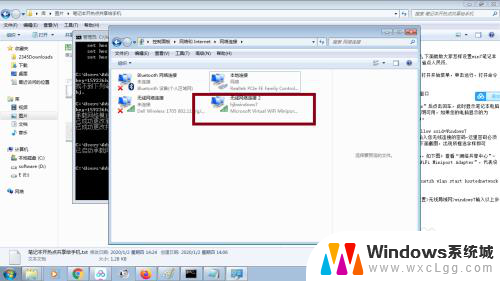
2.打开网络共享中心>更改适配器设置,找到本地连接(您的宽带的名称)。右击打开下拉面板单击属性打开属性对话框。

3.在打开的本地连接对话框中切换到“共享”选项,在下方的家庭网络连接的下拉列表中选择“无线网络连接2”。
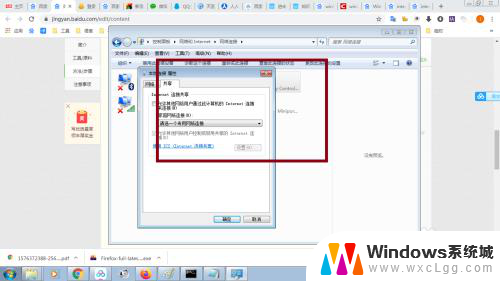
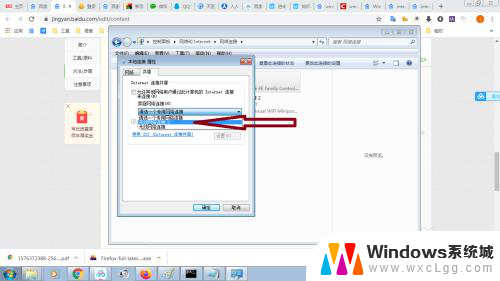
4.将“允许其他网络用户通过此计算机的internet连接来连接”前方的复选框打上“对勾”,点击确定保存设置。
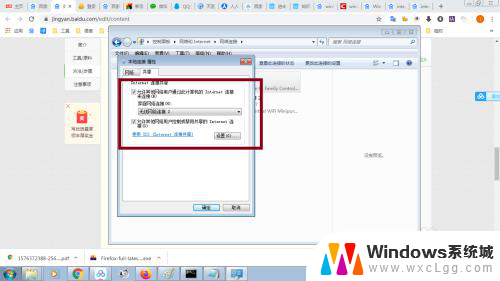
5.通常来说,笔记本会出现如下图弹窗“internet连接共享访问被启用时出现了一个错误”这是因为windows系统为了用户安全设置的防火墙默认禁止分享网络
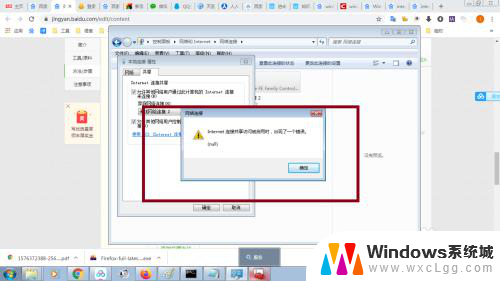
6.使用快捷键“win+R”,输入“services msc”,点击确定打开本地服务面板
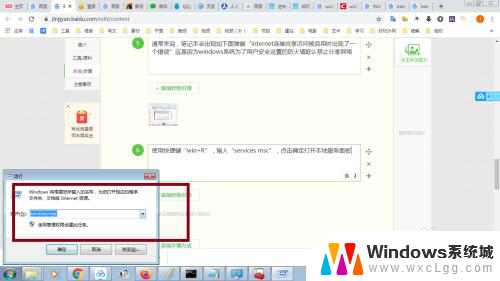
7.下拉面板找到“windows firewall(即电脑防火墙)”,在手动打开模式下。右击点击启动,然后2、3、4、5步骤设置共享网络,此时手机即可正常浏览网页.
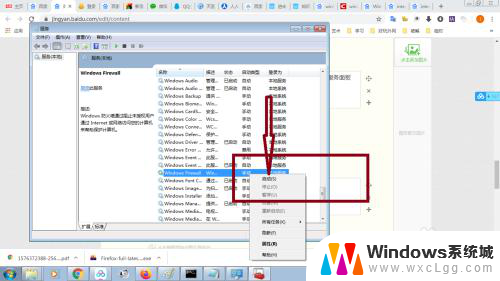
以上是解决电脑连了热点但无法上网的方法,希望对遇到这种问题的人有所帮助。
电脑连了热点 仍然无法上网 笔记本设置热点手机连接不上网怎么办相关教程
-
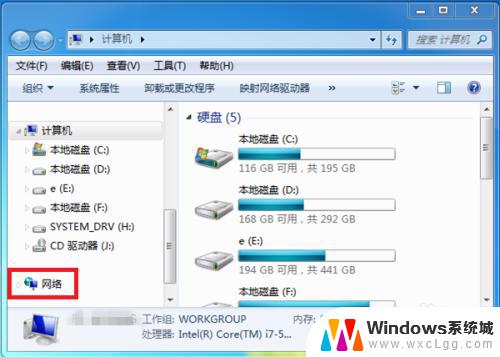 手机移动热点怎么连接电脑连不上网 电脑连接手机热点无法上网的解决办法
手机移动热点怎么连接电脑连不上网 电脑连接手机热点无法上网的解决办法2023-10-30
-
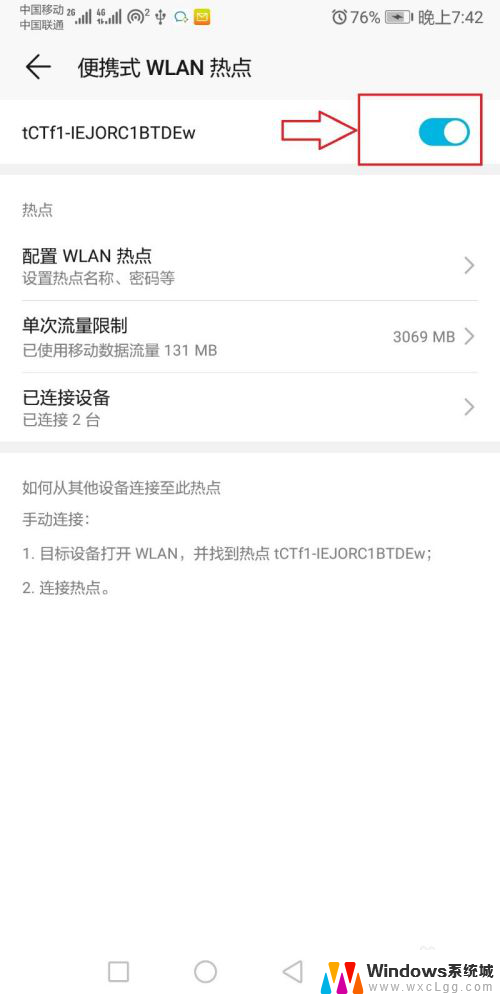 手机打开热点电脑连不上网怎么办 电脑连接手机热点但无法访问互联网怎么办
手机打开热点电脑连不上网怎么办 电脑连接手机热点但无法访问互联网怎么办2023-12-24
-
 怎样连手机热点上网 怎么让台式电脑连手机热点上网
怎样连手机热点上网 怎么让台式电脑连手机热点上网2025-04-05
-
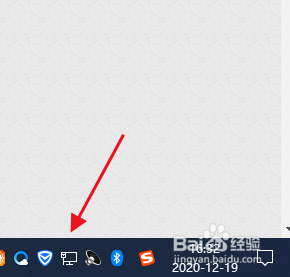 如何手机热点连接电脑上网 手机热点连接电脑的步骤
如何手机热点连接电脑上网 手机热点连接电脑的步骤2024-01-01
-
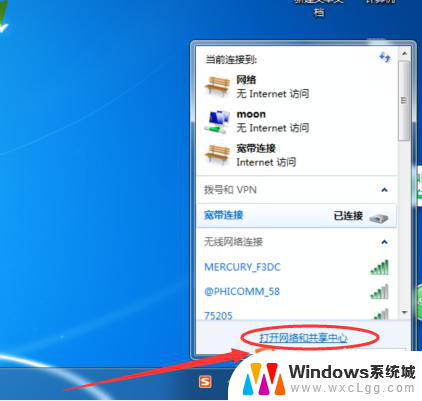 电脑热点怎么连不上 电脑连接手机热点失败怎么办
电脑热点怎么连不上 电脑连接手机热点失败怎么办2024-03-07
-
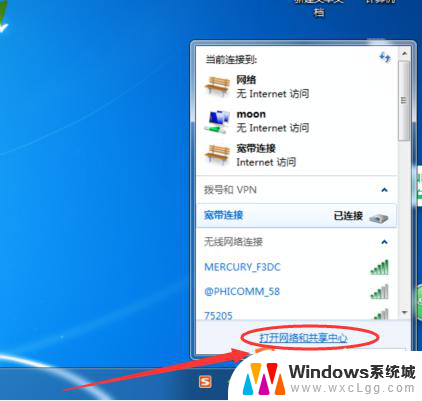 电脑连手机热点怎么连接不上 电脑无法连接手机热点怎么办
电脑连手机热点怎么连接不上 电脑无法连接手机热点怎么办2024-02-10
电脑教程推荐
- 1 固态硬盘装进去电脑没有显示怎么办 电脑新增固态硬盘无法显示怎么办
- 2 switch手柄对应键盘键位 手柄按键对应键盘键位图
- 3 微信图片怎么发原图 微信发图片怎样选择原图
- 4 微信拉黑对方怎么拉回来 怎么解除微信拉黑
- 5 笔记本键盘数字打不出 笔记本电脑数字键无法使用的解决方法
- 6 天正打开时怎么切换cad版本 天正CAD默认运行的CAD版本如何更改
- 7 家庭wifi密码忘记了怎么找回来 家里wifi密码忘了怎么办
- 8 怎么关闭edge浏览器的广告 Edge浏览器拦截弹窗和广告的步骤
- 9 windows未激活怎么弄 windows系统未激活怎么解决
- 10 文件夹顺序如何自己设置 电脑文件夹自定义排序方法